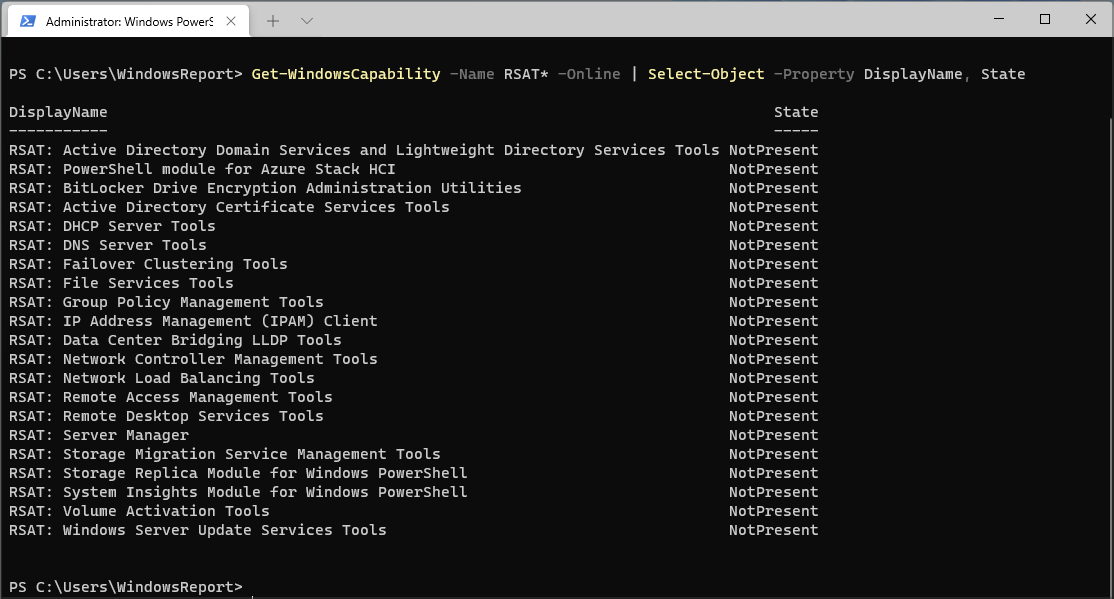Išbandyti ir patikimi klaidos NET HELPMSG 3521 sprendimai
- Klaida NET HELPMSG 3521 rodo su Windows naujinimo paslauga susijusias problemas.
- Sugadinti arba trūkstami DLL failai gali sukelti jūsų kompiuterio klaidą.
- „Windows“ naujinimų „SoftwareDistribution“ aplankų pervadinimas gali ištaisyti klaidą.

XĮDIEGTI PASPUSTELĖT ATSISIUNČIŲ FAILĄ
Ši programinė įranga ištaisys įprastas kompiuterio klaidas, apsaugos jus nuo failų praradimo, kenkėjiškų programų, aparatinės įrangos gedimų ir optimizuos jūsų kompiuterį maksimaliam našumui. Išspręskite kompiuterio problemas ir pašalinkite virusus dabar atlikdami 3 paprastus veiksmus:
- Atsisiųskite „Restoro PC Repair Tool“. kuri pateikiama kartu su patentuotomis technologijomis (yra patentas čia).
- Spustelėkite Pradėti nuskaitymą Norėdami rasti „Windows“ problemas, kurios gali sukelti kompiuterio problemų.
- Spustelėkite Remontuoti visus Norėdami išspręsti problemas, turinčias įtakos jūsų kompiuterio saugai ir našumui.
- „Restoro“ atsisiuntė 0 skaitytojų šį mėnesį.
Daug dalykų gali suklysti naudojant „Windows“ naujinimus jūsų kompiuteryje, todėl gali atsirasti daug klaidų. Klaida NET HELPMSG 3521 yra klaida, su kuria susiduria vartotojai, atnaujindami „Windows“ OS. Tai rodo problemas, susijusias su „Windows“ naujinimo paslauga. Atnaujinimo klaida 0x800f0988 sistemoje „Windows 10/11“. yra dar viena klaida, kurią galite patirti.
Kas sukelia NET HELPMSG 3521 klaidą?
Klaida: NET HELPMSG 3521 gali atsirasti dėl kelių priežasčių. Kadangi tai su atnaujinimu susijusi klaida, pagrindinė jos priežastis kyla iš „Windows“ naujinimo paslaugos. Kai „Windows“ naujinimo paslauga nepasiekiama arba sustabdoma, turi įtakos su ja susijusi veikla.
Be to, dėl „Windows“ naujinimų problemų gali kilti keletas kitų veiksnių:
- Sugadinti „Windows“ naujinimo laikinieji failai – „Windows“ naujinimai priklauso nuo laikini failai, o su jais susijusios problemos gali turėti įtakos naujinimams. Laikinieji aplankai gali būti sugadinti arba jų trūkti, todėl Windows naujinimo metu gali atsirasti klaida NET HELPMSG 3521.
- Trūksta arba sugadinti DLL failai – Dauguma Windows klaidų gali atsirasti dėl trūksta arba sugadinti DLL failai savo kompiuteryje. Dinaminių nuorodų bibliotekose (DLL) yra svarbūs jūsų kompiuteryje esančių programų ir programų komponentai, todėl gali kilti problemų, jei failai nepažeisti.
- Interneto ryšio nustatymų problemos – „Windows Update Service“ turi prisijungti prie savo serverių, kad galėtų ieškoti naujinimų ir įdiegti juos jūsų įrenginyje. Tačiau dėl interneto ryšio nustatymų problemų gali kilti klaidų.
Klaidos NET HELPMSG 3521 priežastis skirtingiems vartotojams gali skirtis. Nepaisant to, klaidą galite ištaisyti šalindami kai kuriuos kompiuterio nustatymus, neatsižvelgiant į priežastį.
Kaip ištaisyti klaidą NET HELPMSG 3521?
Prieš bandydami atlikti bet kokius išplėstinius trikčių šalinimo veiksmus, kad ištaisytumėte NET HELPMSG 3521 klaidą savo kompiuteryje, atlikite šiuos preliminarius patikrinimus:
- Pirmiausia išjunkite tinklo maršruto parinktuvą ir vėl prijunkite kompiuterį.
- Sustabdykite fonines programas veikia jūsų kompiuteryje.
- Iš naujo paleiskite „Windows“ saugiuoju režimu ir patikrinkite, ar klaida išlieka.
Jei negalite išspręsti problemos atlikdami aukščiau nurodytus veiksmus, atlikite toliau nurodytus sprendimus, kad ištaisytumėte NET HELPMSG 3521 klaidą savo kompiuteryje.
1. Patikrinkite atitinkamas Windows naujinimo paslaugas
- Kairiuoju pelės mygtuku spustelėkite Pradėti mygtukas, tipas paslaugos.msc, ir paspauskite ENTER.

- Dukart spustelėkite Windows "naujinimo paslaugą iš paslaugų sąrašo ir spustelėkite Generolas skirtuką.

- Užtikrinti, Paleidimo tipas yra nustatytas Automatinis arba vadovas, tada spustelėkite Pradėti mygtuką po Paslaugos būsenos juosta pradėti paslaugą.

- Dukart spustelėkite Fono išmanioji perdavimo paslauga (BITS) iš paslaugų sąrašo, tada spustelėkite Generolas skirtuką.

- Įsitikinkite, kad Paleidimo tipas yra nustatytas Automatinis arba vadovas, tada spustelėkite Pradėti mygtuką, esantį paslaugos būsenos juostoje, kad pradėtumėte paslaugą.

- Iš naujo paleiskite kompiuterį.
Eksperto patarimas:
REMIAMAS
Kai kurias kompiuterio problemas sunku išspręsti, ypač kai kalbama apie sugadintas saugyklas arba trūkstamus „Windows“ failus. Jei kyla problemų taisant klaidą, jūsų sistema gali būti iš dalies sugedusi.
Rekomenduojame įdiegti „Restoro“ – įrankį, kuris nuskaitys jūsų įrenginį ir nustatys gedimą.
Paspauskite čia atsisiųsti ir pradėti taisyti.
Pirmiau pateikti veiksmai padės patikrinti ir pataisyti problemų, susijusių su „Windows Update Service“. ir Background Intelligent Transfer Service, jei jie neveikia.
- Klaidos kodas 0x8024500c: kas tai yra ir kaip ją ištaisyti
- Ieškote lengvos „Windows 11“? Tiny11 yra atsakymas
- NVIDIA GeForce Now klaida 0xc0f1103f: 7 būdai, kaip ją išspręsti
2. Pervardykite „Windows Update“ programinės įrangos platinimo aplanką
- Kairiuoju pelės mygtuku spustelėkite Pradėti mygtuką, ieškokite komandinė eilutė iš sąrašo ir pasirinkite Vykdyti kaip administratorius iš išskleidžiamojo meniu.
- Įveskite šią komandą ir paspauskite ENTER:
tinklo stotelė WuAuServ
- Prieš tęsdami įsitikinkite, kad matote greitą atsakymą, kad jis buvo sėkmingai sustabdytas.
- Kairiuoju pelės mygtuku spustelėkite Pradėti mygtuką dar kartą, įveskite %windir%, ir paspauskite ENTER.

- Dešiniuoju pelės mygtuku spustelėkite aplanką Programinės įrangos platinimas esančiame naujame puslapyje, pasirinkite Pervardyti, tada pakeiskite pavadinimą į Sold.

- Iš naujo įveskite komandų lauke, kad paleistumėte iš naujo „Windows“ naujinimų paslauga:
net start wuauserv
Aplanko SoftwareDistribution pervadinimas patvirtinta, kad veikia daugeliui vartotojų. Be to, jis gali išspręsti problemas, dėl kurių atsiranda klaida NET HELPMSG 3521.
Jei aplanko pervardijimas neveikia, rekomenduojame ištrinkite Software Distribution aplanką savo kompiuteryje. Tada iš naujo paleiskite „Windows“, kad iš naujo sukonfigūruotumėte aplanką ir atsisiųstumėte reikiamus failus.
3. Ištrinkite laikinuosius „Windows“ failus
- Paspauskite Windows + R klavišus, kad atidarytumėte Bėk langas, tipas %temp% paieškos laukelyje ir paspauskite ENTER.

- Paspauskite Ctrl + A norėdami pažymėti visus failus, spustelėkite dešiniuoju pelės mygtuku, tada spustelėkite Ištrinti iš išskleidžiamojo meniu.

- Iš naujo paleiskite kompiuterį ir patikrinkite, ar klaida išlieka.
„Windows“ laikinųjų failų ištrynimas išvalys sugadintus failus, kurie gali turėti įtakos jūsų „Windows“ naujinimui, ir ištaisys klaidą. Tačiau, jei „Windows“ laikinųjų failų negalima ištrinti kompiuteryje, patikrinkite, kaip ją ištaisyti.
Apibendrinant, turime išsamų susijusių klaidų, tokių kaip NET HELPMSG 2182, 2250 ir 3534, su kuriomis galite susidurti atnaujindami „Windows“, paaiškinimą.
Taigi, patikrinkite kaip ištaisyti NET HELPMSG 2182 klaidą ir naudokite jos sprendimus aukščiau nurodytoms klaidoms.
Jei turite daugiau klausimų ir pasiūlymų, palikite juos toliau pateiktuose komentaruose.
Vis dar kyla problemų? Pataisykite juos naudodami šį įrankį:
REMIAMAS
Jei pirmiau pateikti patarimai neišsprendė problemos, jūsų kompiuteryje gali kilti gilesnių „Windows“ problemų. Mes rekomenduojame atsisiunčiant šį kompiuterio taisymo įrankį (TrustPilot.com įvertinta puikiai), kad lengvai juos išspręstumėte. Įdiegę tiesiog spustelėkite Pradėti nuskaitymą mygtuką ir tada paspauskite Remontuoti visus.